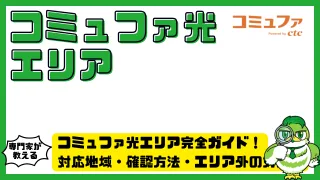本ページはプロモーションが含まれています。
目次
スマホ縦画面。iPhone・Androidでのコメント欄の場所
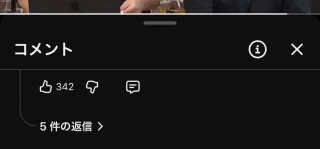
スマホを縦向きにしてYouTubeアプリで通常の動画を再生すると、コメント欄は動画の下部に現れます。動画タイトルのすぐ下、チャンネル名や登録ボタン付近に「コメント」という見出しと、最新のコメントが1件だけ抜粋表示されます。ここをタップすると、下からパネルが立ち上がり、全コメントの一覧に切り替わります。縦方向にスワイプして読み進めることができます。
iPhoneでの見つけ方
iPhoneのYouTubeアプリでは、動画を縦向きで視聴中に、タイトルの下へ少しスクロールすると「コメント」が見つかります。コメント抜粋をタップすると一覧が開き、画面下からパネル表示で展開されます。再生を続けたまま閲覧できるため、動画とコメントの行き来がスムーズです。
- コメント一覧の上部にある切替メニューで「人気順/新しい順」を選べます
- 「返信を表示」をタップするとスレッドが展開され、会話の流れを追いやすくなります
Androidでの見つけ方
Androidでも基本の位置は同じです。縦向きで動画を開き、タイトル付近から下へ少しスクロールすると「コメント」ブロックが現れます。抜粋をタップすると、画面下からコメントパネルがせり上がって一覧が表示されます。
- 画面下部のナビゲーション操作中でもコメントは独立したパネルで表示されます
- 検索バーはありませんが、並びを「新しい順」にすると直近の投稿を追いやすくなります
Shorts視聴時の注意
Shorts(短尺・縦動画)は通常動画と表示が異なる場合があります。縦画面のまま再生中、画面右側の吹き出しアイコンがコメント入口になる端末があります。通常動画の「コメント」ブロックが見当たらないときは、吹き出しアイコンの有無を確認してください。
それでも見つからないときのチェック
- 動画説明欄(概要)を開いたままになっていないかを確認します。説明欄を閉じて少し上へ戻ると「コメント」が現れることがあります
- 画面を最上部・最下部まで一度スクロールして、レイアウトの再読み込みを促します
- アプリの再起動後に同じ動画を開き直すと、「コメント」ブロックが正しい位置に復帰することがあります

縦画面ならタイトル下あたりに「コメント」があります。抜粋をタップ→下から一覧が開く、この流れだけ覚えておけばOKです。iPhoneもAndroidも基本は同じなので、見当たらないときは一度スクロール位置を整えてから探してみてください
スマホ横画面。全画面表示時の開き方
iPhone/Android共通の基本操作
動画を横向きの全画面で再生しているときは、まず再生画面を一度だけタップして操作メニューを表示します。左下(機種やバージョンによっては下部中央付近)に現れる「コメント」アイコンをタップすると、画面右側にコメントのパネルがスライド表示されます。パネルは上下スワイプで読み込みが進み、「人気順/新しい順」の切替も可能です。ライブ配信中は「コメント」ではなく「チャット」アイコンが表示され、同じ手順で右側にチャットが出ます。
コメントを閉じたいときは、右端をスワイプで閉じるか、戻る操作を一度行います。もう一度画面をタップするとメニューが消え、動画だけの全画面に戻せます。
iPhoneでの表示のコツ
iPhoneでは、操作メニューが数秒で自動非表示になります。表示されないと感じたら、画面を一回タップしてメニューを呼び出してください。ピンチイン(つまむ)で全画面が解除される設定の場合、コメント操作がしづらければ一旦全画面を解除し、コメントを開いてから横画面に戻すと安定します。回転ロックがオンだと横画面へ切り替わらないため、事前にコントロールセンターでオフにしておくとスムーズです。
Androidでの表示のコツ
Android端末は機種やメーカーのUI差で「コメント」アイコンの位置が微妙に異なることがあります。見つからない場合は、画面をタップ→歯車や詳細(︙)メニューを開き、そこから「コメント」へ進めるビルドもあります。ジェスチャーナビゲーションを使っている場合、戻るジェスチャーを誤作動させないよう、コメントパネルの内側を上下スワイプして読み込みましょう。
横画面全画面で開けない・見えないときのチェック
- 画面を一度タップして操作メニューを出す(非表示のままだとコメントアイコンも出ません)
- ライブ配信は「コメント」ではなく「チャット」アイコンを探す
- 端末の回転ロックをオフにする(回転できないとUIが崩れてアイコンが隠れることがあります)
- 一時停止してから操作する(再生中よりボタンが押しやすくなります)
- 全画面を一度解除して通常表示に戻す→コメントを開く→再度横画面にする
- アプリを最新に更新し、キャッシュを削除する(UIが変わる更新後に不具合が解消されることがあります)

横画面の全画面では「一度タップでメニュー→左下のコメント→右側に表示」の流れを覚えておくと迷いません。ライブは「チャット」を開く点だけ違う、とセットで押さえておけば実戦で迷わないですよ
iPad。分割表示や全画面時の注意点
基本の表示位置
iPadのYouTubeアプリは画面の向きとウィンドウ幅でレイアウトが切り替わります。縦向きでは動画下にある「コメント」をタップすると一覧が開きます。横向きで全画面ではない場合は、再生画面を一度タップしてメニューを出し、「コメント」アイコンから右側パネルにコメントが表示されます。横向きで幅が狭いときは、iPhoneに近い縦長レイアウトになり、コメントは動画の下に移動します。
全画面再生中にコメントを見たいとき
全画面再生ではコメント欄が非表示になります。コメントを見たい場合は一度全画面を解除して通常表示に戻してください。再生画面をタップ→「コメント」アイコンで開く→読み終えたら再度全画面に戻す、という手順がもっともスムーズです。ライブ配信の場合は「コメント」ではなく「チャット」になります。チャットも全画面中は表示されないため同様に解除が必要です。
分割表示(Split View)とSlide Overの注意点
iPadOSのマルチタスクでYouTubeを使うと、ウィンドウ幅に応じてコメントのボタンやパネルが畳まれます。特にSplit Viewの1/3幅ではコメントボタンが省略されやすく、パネルも表示されません。
- コメントボタンが見当たらない場合は、Split Viewの仕切りをドラッグしてYouTube側の幅を広げます(1/2幅以上を目安)。
- Slide Overは画面右側を覆うため、横向きの「右側パネル」と重なります。Slide Overパネルを画面端にフリックして一時的に隠すと、コメントが見えるようになります。
- イヤホンや外部スピーカー接続中でも挙動は同じです。音声出力の違いはコメント表示に影響しません。
Stage Manager使用時のコツ
Stage Managerでウィンドウを自由にリサイズできる環境では、一定幅を下回るとiPhoneライクな狭幅UIに切り替わります。コメントパネルを右側に出したい場合は、ウィンドウの角をドラッグして横幅を十分に確保してください。最前面に別アプリの小窓が重なるとパネルが見切れるため、重なりを避けると操作しやすくなります。
Safariで視聴する場合
Safariでyoutube.comを開いた場合、動画説明欄の直下にコメントが表示されます。デスクトップ用Webサイト表示でも基本は同じですが、ウィンドウ幅が狭いとコメントが折りたたまれて「コメント」見出しをタップする必要があります。コンテンツブロッカーを有効にしていると一部要素が出ないことがあるため、表示が崩れるときは無効化して再読み込みしてください。ログインしていないと並び替えや返信など一部機能が制限されます。
Shorts・ライブ・プレミア公開のiPad特有の違い
- Shortsは縦向きUIが基本で、右側の吹き出しアイコンからコメントにアクセスします。横向きや幅が狭いとアイコンが一時的に隠れることがあります。
- ライブ配信は「チャット」表示です。通常表示で右側または下部に出ますが、全画面やSplit Viewの狭幅では非表示になります。
- プレミア公開は開始前後で「チャット」から「コメント」に切り替わります。表示名が変わったら一度閉じてから再度開き直すと見つけやすいです。
見つからないときの最短チェック
- 画面回転ロックを解除して、縦/横を切り替える
- 全画面を解除して通常表示に戻し、再生画面をタップしてメニューを出す
- Split ViewやSlide Overをやめて、YouTubeをフル幅に広げる
- アプリを最新に更新し、いったん終了→再起動する
- Safari利用時はコンテンツブロッカーを無効化し、ページを再読み込みする
よくある勘違いの整理
- ピクチャ・イン・ピクチャ(PIP)中はコメントは表示できません。コメントを見るにはPIPを終了してアプリに戻ります。
- 外部ディスプレイ出力時は映像優先で、コメントUIがiPad側にしか出ない場合があります。
- ハードウェアキーボードのショートカットによる検索(⌘+F)はSafariでのみ有効で、YouTubeアプリ内のコメント検索とは別機能です。

iPadは画面の“幅”がカギです。コメントが出ないときは、全画面を解除して通常表示に戻し、ウィンドウを広げるのが最短ルート。Split ViewやSlide Overを使っているなら、まずYouTubeをフル幅にしてから「コメント」アイコンを確認してみてくださいね
PCブラウザ。表示位置と並び替えのコツ
コメント欄の場所
動画ページを開くと、動画タイトルとチャンネル情報、評価ボタン、共有ボタンの並びの下に「説明(概要欄)」があります。その説明欄の直下にコメント欄が表示されます。ページ読み込み直後は一部のみ表示されるため、スクロールすると自動で追加読み込みが行われます。スレッド形式の返信は「返信を表示」や「さらに○件の返信を表示」をクリックして展開します。
効率よく探す並び替えと検索
コメントの並び順は「人気順(デフォルト)」と「新しい順」を切り替えられます。自分のコメントや直近のやり取りを追いたいときは「新しい順」、評価の高い意見を俯瞰したいときは「人気順」が向いています。長いコメント欄から狙った話題を探すときは、ブラウザの検索を併用すると素早く到達できます。
- 並び替えの切り替え:コメント欄上部のドロップダウンで「人気順/新しい順」を選択
- キーワード検索:Windowsは「Ctrl+F」、macOSは「Command+F」で語句を検索
- 時刻付き議論の特定:コメント内の 0:45 などのタイムスタンプを検索し、該当シーンへジャンプ
表示されない・読み込まれない時の確認
コメント欄が見つからない、または途中で止まる場合は、視聴側の設定や拡張機能が影響していることがあります。投稿者側の設定でコメントが無効化されているケースもあるため、ページ上に表示される通知も確認します。
- 未ログイン・プライベートウィンドウ:一部の操作や表示が制限されることがあります。通常ウィンドウ+ログインで再確認します
- 制限付きモード:有効だとコメントが非表示になることがあります。YouTube右上のメニューからオフにします
- 広告ブロッカー・スクリプトブロッカー:コメントの読み込みを妨げることがあります。対象サイトを一時的に許可します
- キャッシュ・拡張機能の競合:ブラウザのキャッシュ削除や拡張機能の無効化で改善することがあります。別ブラウザでの再現確認も有効です
自分のコメントを見つけやすくする小ワザ
自分が投下したコメントを後から素早く確認したい場合は、並び順を「新しい順」に切り替え、ブラウザ検索でアカウント名や書いたフレーズを探します。長文スレッドでは、返信をすべて展開したうえで検索すると漏れが減ります。議論の文脈を追うときは、各コメント右上のメニューから「リンクをコピー」でそのコメントの個別リンクを取得してブックマークしておくと便利です。

PCでは「説明の直下」「人気順/新しい順の切替」「Ctrl+F検索」の三点セットを覚えると、迷わず早くたどり着けます。読み込めない時は拡張機能と制限付きモードをまず疑うのがコツですよ
テレビ視聴。Fire TV Stick・スマートテレビでの可否
結論
テレビのYouTubeアプリでは、通常動画の「コメント欄」は基本的に表示・入力できません。ライブ配信やプレミア公開の「チャット」は一部機種で閲覧のみ対応する場合があります。テレビ単体でコメントを書ける機種は稀です。
Fire TV Stickでの見え方
Fire TV StickのYouTubeアプリでは、通常動画はコメント欄が非表示です。ライブ配信やプレミア公開中は「チャット」を右側パネルで閲覧できる場合があります。
- ライブでチャットを開く手順の例
- 再生中にリモコンの決定ボタンまたは方向キーで再生メニューを表示
- 画面上の「チャット」や吹き出しアイコンを選択
- パネルが表示され、流れる投稿を閲覧可能(入力は不可が一般的)
チャットが見つからない、アイコンが出ない場合はその番組やアプリの仕様上、テレビ表示に非対応の可能性が高いです。
スマートテレビ/Android TVでの見え方
多くのスマートテレビ(Android TV/Google TV含む)でも挙動は概ね同様です。
- 通常動画のコメント欄は表示されないのが基本です。
- ライブ配信・プレミア公開中のみ「チャット」閲覧に対応するモデルがあります。
- テレビ側ではアカウントにログインしていても、チャットの入力は制限されていることが多いです。
できない・出ないときの主な理由
- 通常動画の仕様としてテレビアプリにコメント欄が実装されていない
- 子ども向け設定(Made for Kids)や年齢制限のある動画でコメント自体が無効
- 制限付きモードや視聴制限のあるプロフィール(保護者管理)で非表示
- ライブではない(アーカイブ視聴中)ため「チャット」ではなく通常コメント扱いになり、テレビでは表示対象外
- アプリが古い、または一時的な不具合でメニューにチャット項目が出ない
テレビでコメントを読みたい・書きたいときの代替手段
- スマホをリモコンにする
テレビで動画を再生しつつ、スマホのYouTubeアプリを開き、同じ動画のコメント欄をスマホ側で閲覧・入力します(スマホの「テレビで再生」を使うと同期されます)。 - PC/タブレットの併用
テレビは映像専用、手元の端末でコメント閲覧・検索(人気順/新しい順)や返信を行うと快適です。 - ライブ視聴でチャットを追いたい
テレビで再生しつつ、手元端末ではライブチャットをポップアウト表示して並行閲覧するのが実用的です。

テレビのYouTubeは“映像に集中、コメントは手元端末”が基本です。ライブ中だけ一部機種でチャット閲覧はできますが、通常コメントはテレビ非対応と思っておくと迷いません。コメントを書きたい時はスマホやPCでサッと入力、テレビはそのまま再生、が一番ストレス少ないですよ
Shorts・ライブ・プレミア公開 名称と位置の違い
用語の整理
YouTubeでは、通常動画は「コメント」、ライブ配信とプレミア公開の進行中は「チャット」という名称で表示されます。プレミア公開は終了すると「チャット」から「コメント」に切り替わります。名称が違うと表示位置や挙動も変わるため、まずはこの切り替わりを押さえることが大切です。
Shorts(ショート動画)のコメントの位置
Shortsは縦長の連続フィードが前提なので、コメントは動画の上や右側にある吹き出しアイコンから開く方式が主流です。アイコンをタップすると画面下からシートがせり上がり、一覧と入力欄が表示されます。連続再生中はUIが最小化されて一時的にアイコンが隠れることがあるため、画面を一度タップして操作UIを表示してからアクセスすると見つけやすいです。PCブラウザでShortsページを開いた場合は、動画の右側または下部に通常のコメント欄として出ることがあり、視聴ページのレイアウトに応じて位置が変わります。
ライブ配信のチャットの位置
ライブ中は「コメント」ではなくリアルタイムの「チャット」が開きます。PCでは動画の右側パネル表示、スマホの縦画面では動画の下部タブとして表示されるのが一般的です。チャットには「上位チャット(Top Chat)」と「すべてのチャット(Live Chat)」の切り替えがあり、前者はスパムなどを自動で間引くため流れが緩やかに見えます。見逃しを防ぐなら「すべて」に切り替えて確認します。メンバー限定やスローモードが有効な配信では、閲覧はできても書き込みに制限がかかることがあります。テレビアプリはチャットの閲覧だけ対応し、入力不可の機種が多い点も特徴です。
プレミア公開の切り替わり
プレミア公開は配信開始前〜終了まではライブと同じ「チャット」が動き、終了後はページが通常動画扱いになって「コメント」に切り替わります。この瞬間に表示欄が変わるため、終了直後に「さっきのチャットが見当たらない」という戸惑いが起きがちです。アーカイブに「チャットのリプレイ」が残る設定なら、後から追体験できますが、配信者の設定によってはリプレイ非表示のケースもあります。終了後に感想を書きたいときは、ページを再読み込みして「コメント」欄に切り替わっているかを確認してください。
端末やレイアウトで位置が変わるときの見つけ方
- 吹き出し・「チャット」・「コメント」といったラベルやアイコンを探すのが最短です。UIが消えているときは一度画面をタップして操作系を表示します。
- 横画面や全画面ではコメント/チャットパネルが右側のドロワーに入る場合があります。出ないときは全画面を一時解除すると操作しやすくなります。
- ライブは既定が「上位チャット」表示のことがあるため、「すべてのチャット」に切り替えて流れを確認します。
ありがちな勘違いと対処
- テレビ視聴は通常動画の「コメント」を表示できないのが基本です。チャットは一部機種で閲覧のみ可能です。
- プレミア公開の終了後、「チャット」は止まり「コメント」に切り替わります。終了後はコメント欄を確認し、チャットは「リプレイ」設定の有無をチェックします。
- Shortsの連続視聴中にコメントアイコンが見つからない場合は、画面タップでUIを表示してから吹き出しアイコンを開きます。

「Shortsは吹き出しから」「ライブは右側や下の“チャット”」「プレミアは終了後“コメント”に切替え」と覚えると迷いません。名称と表示の切替えが分かれば、デバイスが違っても見つけるコツは同じですよ
見れない時の主な原因と解決策
コメント欄が表示されない、または自分のコメントが見当たらない場合は、原因が「仕様・設定・環境」のいずれかに分かれます。順番に切り分けると短時間で解決しやすいです
1. 投稿者側の設定・動画の種類による非表示
投稿者がコメントを「オフ」や「承認制」にしていると、視聴側ではコメント欄が出ません。ショート動画やライブ配信中は「コメント」ではなく「チャット」表示になるため、画面上の名称が違います。テレビアプリは基本的に通常動画のコメント欄が非対応です。
対処:
- コメント欄が見当たらない動画は仕様の可能性が高いです。別の通常動画で表示可否を比較します。
- プレミア公開は「公開前〜公開中=チャット」「公開後=コメント」に切り替わるタイミングを確認します。
- テレビ視聴で見たい場合は、スマホやPCで開いて確認し、必要ならキャスト機能で映像のみテレビへ出力します。
2. アカウント年齢・視聴制限・保護者設定
「制限付きモード」やYouTube Kids、保護者の管理(Family Link)、iPhoneのスクリーンタイム/コンテンツ制限、Androidのデジタルウェルビーイング等がオンだと、コメントが非表示になることがあります。
対処:
- YouTubeの設定で「制限付きモード」をオフにします。
- 保護者アプリやOSの年齢レーティング・コンテンツ制限を一時的に緩め、表示変化を確認します。
- 勤務先・学校端末は管理ポリシーで制限される場合があります。個人端末で再確認します。
3. 未ログイン・プロフィール切替・ブロック関連
未ログインやブランドアカウント/プロフィール切り替えミス、相互ブロック、チャンネル側のNGワード設定により、コメントが表示されないことがあります。
対処:
- ログイン状態を確認し、別アカウントで見ていないかチェックします。
- 自分のコメントが見えない時は表示順を「新しい順」に変更し、スレッドの「返信」を展開します。
- 思い当たる単語(URL・連投・絵文字多用など)を避けて書き直し、短文で再投稿してみます。
4. 並び替え・フィルタ・UIの見落とし
人気順では上位に埋もれます。スレッド表示や折りたたみで気づかないケースも多いです。
対処:
- 並び替えを「人気順→新しい順」に切替。
- PCは動画説明欄の直下まで必ずスクロールして追加読み込みを発生させます。
- スマホ横画面は一度タップ→コメントアイコン、縦画面は動画下の「コメント」を開きます。
5. アプリ・ブラウザの一時不具合
キャッシュ破損、拡張機能(広告ブロッカー等)やプライベートウィンドウ、古いバージョンが原因でUI要素だけ読み込めないことがあります。
対処(上から順に試すのが効率的です):
- アプリ/ブラウザ再起動 → 端末再起動
- アプリ更新またはブラウザ更新、キャッシュ削除
- 広告ブロッカーや翻訳・要素非表示系拡張を一時オフ
- シークレット/プライベートではなく通常ウィンドウで再表示
- 別ブラウザ(Chrome/Edge/Safari/Firefox)や別端末で再現確認
6. 通信・地域・ネットワーク由来
モバイル回線の電波弱化、混雑しているWi-Fi、企業や学校のフィルタリングでコメント取得が失敗することがあります。
対処:
- Wi-Fi⇔モバイル回線を切り替えて表示を比較します。
- ルーター再起動、別のWi-Fi(テザリング含む)で再確認します。
- VPNやDNS変更アプリをオフにして地域依存の不具合を回避します。
7. 端末固有の表示不具合・画面モードの影響
スマホの全画面固定、iPadのマルチタスクやスライドオーバー、画面分割でコメントボタンが畳まれることがあります。
対処:
- 全画面表示を解除し、通常表示に戻す(スマホは画面を一度タップ→コメントアイコンを確認)
- iPadはマルチタスクを一時オフまたはパネル幅を広げる
- 画面回転ロックを解除し、縦横を切り替えてUI再配置を促す
8. 自分のコメントが表示されない時の最終チェック
スパム判定・保留・削除で見えない場合があります。
対処:
- 短時間の連投・同一文繰り返し・多数の外部リンク・絵文字過多を避けて修正します。
- 投稿後は数分待ってから「新しい順」で再検索します。
- 自分の動画の場合はYouTube Studioの「確認のために保留中」で承認します。

迷ったら「仕様か設定か環境か」を切り分けましょう。別端末・別回線・別ブラウザで再現性を確認→制限付きモードや拡張機能を一時オフ→表示順を変更、の順でたどると、8割はその場で解決できますよ
自分の動画へのコメント。YouTube Studioでの確認と承認
クリエイターとして視聴者からの反応を素早く把握し、適切に公開・非公開を管理するには、YouTube Studioでのコメント運用が基本になります。PCとスマホアプリの両方で、承認待ちの確認や一括操作、スパム対策まで完結できます。
PCブラウザでの確認・承認フロー
YouTubeにログインした状態で右上のアイコンから「YouTube Studio」を開きます。左メニューの「コメント」へ進むと、タブで投稿状況ごとに分かれています。
- 公開済み:すでに表示されているコメント。ハート・高評価・返信・固定(動画ページから)などが可能です。
- 確認のために保留中:自動判定や設定により公開前に止めているコメント。ここで承認すると動画に表示されます。
- スパムの可能性あり:スパム判定が強いコメント。誤判定もあるため必要に応じて承認・削除を選びます。
一覧の左側チェックボックスで複数選択し、一括承認/削除/スパム報告/投稿者を非表示(ブロック)などの操作が可能です。右上のフィルタでは以下の条件で絞り込みができます。
- コメントにキーワードを含む(例:「質問」「不具合」など)
- 新しいユーザー/チャンネル登録者のみ/メンバーのみ
- 回答が必要・未読・自分が未返信 などの状態
承認の基準が明確な場合は、毎日同じフィルタで保留分だけを開き、「未返信→重要→その他」の順に処理すると取りこぼしが減ります。
スマホアプリ(YT Studio)での運用
外出中の一次対応は公式の「YouTube Studio」アプリが便利です。アプリ下部の「コメント」からすべての動画のコメントを縦断で確認できます。
- 右上のフィルタで承認待ち・未返信・キーワードなどを絞り込み
- 各コメントのカードから承認/削除/非表示/スパム報告/ハート/返信を即時実行
- プッシュ通知をオンにしておけば、質問やトラブル報告に短時間で反応できます
アプリで一次対応(承認・非表示・返信)を済ませ、後でPCからまとめてピン留めや詳細返信を行う“二段構え”が効率的です。
コメントが承認待ちになる主な理由と対処
承認ボタンが必要になる、またはコメント欄自体が表示されないときは、設定やポリシー由来の可能性があります。
- チャンネル既定のモデレーション
「設定 → コミュニティ → 既定値」で - すべてのコメントを許可
- 不適切な可能性があるコメントを保留
- すべて保留
- コメントを無効にする
を選べます。誤検知が多いと感じたら閾値を調整し、ブロックする単語やリンク(URL)を含むコメントを保留のルールを見直します。 - 動画ごとの上書き設定
各動画の「詳細 → もっと見る → コメントと評価」で、その動画だけ設定を変えられます。ライブアーカイブだけ厳しめにする、といった運用が可能です。 - 「子ども向け」指定
動画やチャンネルが子ども向けに設定されると、ポリシー上コメントは無効になります。対象外であれば、受講者層や内容を確認して設定を見直します。 - ロールと権限
ブランドアカウントの共同運用では、権限が「閲覧のみ」だと承認操作ができません。オーナーに管理者または編集者権限付与を依頼します。
品質と安全を保つモデレーションの実務
健全なコミュニティ維持には、承認作業と並行してルール整備と記録が大切です。
- NGワードとリンク対策
詐欺誘導・個人情報・攻撃表現などをブロック語に登録。URLを含む投稿は原則保留にし、必要時のみ手動承認にします。 - “準スパム”の見分け方
高頻度の繰り返し、同文のマルチポスト、過剰な装飾(絵文字の連打や機種依存文字)はスパム寄りです。履歴(同一ユーザーの過去投稿)と合わせて判断します。 - 優先返信の見える化
「質問」「エラー」「できない」「使い方」などの語をフィルタ。対応済みはハートや短い定型句でマーキングし、未返信をゼロに保ちます。 - エスカレーションの基準
法的リスク(著作権・名誉毀損・個人情報)に触れる恐れがあれば、削除・非表示と同時に社内共有へ。画面キャプチャで証跡も残します。
反応を最大化する公開後アクション
承認・返信だけで終わらせず、動画の成長に還元します。
- ピン留め:動画側のコメント欄で、FAQやタイムスタンプ付きの自分のコメントを上部固定。視聴者の回遊が改善します。
- ハイライト化:有益な視聴者コメントにハートを付けて可視性を上げ、良質な投稿を促します。
- 改善ループ:同種の質問が増えた箇所は概要欄・固定コメント・次回台本に反映します。
トラブルシュートの要点
- 承認ボタンが出ない → コメント無効・子ども向け・権限不足を確認
- 承認しても表示されない → スパム判定やブロック語、リンク自動保留を再チェック
- 承認待ちが多すぎる → 「不適切のみ保留」へ緩和し、NGワードで精度を上げる
- 荒らしが継続 → 投稿者を非表示(チャンネル全体で見えなくする)し、ブロック語に追記

承認待ちは“毎日同じフィルタ→一括処理→重要コメントだけ丁寧に返信”の型で回すと、作業は一気に楽になりますよ。設定は「チャンネル既定で厳しめ→動画ごとに必要最小限に緩める」が失敗しにくい運用です